java中怎样设置虚拟机的内存大小
Posted
tags:
篇首语:本文由小常识网(cha138.com)小编为大家整理,主要介绍了java中怎样设置虚拟机的内存大小相关的知识,希望对你有一定的参考价值。
如果你的程序是可运行的jar包的话,可以使用:java -server -Xmx3550m -Xms3550m -Xss128k -XX:NewRatio=4 -XX:SurvivorRatio=4 -XX:MaxPermSize=16m -XX:MaxTenuringThreshold=0 myJarName.jar
如果是tomcat的话:
修改TOMCAT_HOME/bin/catalina.sh
位置cygwin=false前。
JAVA_OPTS=" -server -Xmx3550m -Xms3550m -Xss128k -XX:NewRatio=4 -XX:SurvivorRatio=4 -XX:MaxPermSize=16m -XX:MaxTenuringThreshold=0"
下面是参数说明:
-Xmx5g:设置JVM最大可用内存为5G。
-Xms5g:设置JVM初始内存为5G。此值可以设置与-Xmx相同,以避免每次垃圾回收完成后JVM重新分配内存。
-Xmn2g:设置年轻代大小为2G。整个堆内存大小 = 年轻代大小 + 年老代大小 + 持久代大小 。持久代一般固定大小为64m,所以增大年轻代后,将会减小年老代大小。此值对系统性能影响较大,Sun官方推荐配置为整个堆的3/8。
-XX:+UseParNewGC:设置年轻代为并行收集。可与CMS收集同时使用。JDK5.0以上,JVM会根据系统配置自行设置,所以无需再设置此值。
-XX:ParallelGCThreads=8:配置并行收集器的线程数,即:同时多少个线程一起进行垃圾回收。此值最好配置与处理器数目相等。
-XX:SurvivorRatio=6:设置年轻代中Eden区与Survivor区的大小比值。根据经验设置为6,则两个Survivor区与一个Eden区的比值为2:6,一个Survivor区占整个年轻代的1/8。
-XX:MaxTenuringThreshold=30: 设置垃圾最大年龄(次数)。如果设置为0的话,则年轻代对象不经过Survivor区直接进入年老代。对于年老代比较多的应用,可以提高效率。如果将此值 设置为一个较大值,则年轻代对象会在Survivor区进行多次复制,这样可以增加对象再年轻代的存活时间,增加在年轻代即被回收的概率。设置为30表示 一个对象如果在Survivor空间移动30次还没有被回收就放入年老代。
-XX:+UseConcMarkSweepGC:设置年老代为并发收集。测试配置这个参数以后,参数-XX:NewRatio=4就失效了,所以,此时年轻代大小最好用-Xmn设置,因此这个参数不建议使用。 参考技术A 如果你的程序是可运行的jar包的话,可以使用:
java -server -Xmx3550m -Xms3550m -Xss128k -XX:NewRatio=4 -XX:SurvivorRatio=4 -XX:MaxPermSize=16m -XX:MaxTenuringThreshold=0 myJarName.jar
如果是tomcat的话:
修改TOMCAT_HOME/bin/catalina.sh
位置cygwin=false前。
JAVA_OPTS=" -server -Xmx3550m -Xms3550m -Xss128k -XX:NewRatio=4 -XX:SurvivorRatio=4 -XX:MaxPermSize=16m -XX:MaxTenuringThreshold=0"
下面是参数说明:
-Xmx5g:设置JVM最大可用内存为5G。
-Xms5g:设置JVM初始内存为5G。此值可以设置与-Xmx相同,以避免每次垃圾回收完成后JVM重新分配内存。
-Xmn2g:设置年轻代大小为2G。整个堆内存大小 = 年轻代大小 + 年老代大小 + 持久代大小 。持久代一般固定大小为64m,所以增大年轻代后,将会减小年老代大小。此值对系统性能影响较大,Sun官方推荐配置为整个堆的3/8。
-XX:+UseParNewGC:设置年轻代为并行收集。可与CMS收集同时使用。JDK5.0以上,JVM会根据系统配置自行设置,所以无需再设置此值。
-XX:ParallelGCThreads=8:配置并行收集器的线程数,即:同时多少个线程一起进行垃圾回收。此值最好配置与处理器数目相等。
-XX:SurvivorRatio=6:设置年轻代中Eden区与Survivor区的大小比值。根据经验设置为6,则两个Survivor区与一个Eden区的比值为2:6,一个Survivor区占整个年轻代的1/8。
-XX:MaxTenuringThreshold=30: 设置垃圾最大年龄(次数)。如果设置为0的话,则年轻代对象不经过Survivor区直接进入年老代。对于年老代比较多的应用,可以提高效率。如果将此值 设置为一个较大值,则年轻代对象会在Survivor区进行多次复制,这样可以增加对象再年轻代的存活时间,增加在年轻代即被回收的概率。设置为30表示 一个对象如果在Survivor空间移动30次还没有被回收就放入年老代。
-XX:+UseConcMarkSweepGC:设置年老代为并发收集。测试配置这个参数以后,参数-XX:NewRatio=4就失效了,所以,此时年轻代大小最好用-Xmn设置,因此这个参数不建议使用。
win10怎样搭建虚拟机
win10怎样搭建虚拟机虚拟机

2、进入新建的页面,我们可以看到有多种系统供用户选择,这里先输入虚拟机的名称,如VTest,选择版本“Microsoft Windows”,类型选择“Windows”,点击下一步。
3、进入设置虚拟机内存大小设置页面,我们可以移动游标选择内存大小,也可以在后面方框内填写数值。32位系统一般设置虚拟机内存大小为2G=2048M,如果64位的建议设置更大点。
4、在设置虚拟硬盘时,可以选择已有的虚拟硬盘,也可以选择创建新的虚拟硬盘,由于我是要创建一个全新的系统,所以选择创建新的虚拟硬盘。
5、点击创建一个VDI(VirtualBox磁盘映像),点击下一步。
6、选择硬盘分配方式时,可以选择“动态分配”,也可以选择“固定分配”,为了快速建立,选择“动态分配”。
7、设置虚拟硬盘的存放位置,这里建议存放在主机硬盘空间较大的地方,因为在使用的过程中,硬盘所占的空间会逐步增加。设置硬盘大小为100G(根据自己的需求进行设置),点击创建。
8、成功创建虚拟系统后,可以在VirtualBox的主界面看见创建好的虚拟系统。
9、然后将系统光盘放入光驱或点击设备,选择启动盘,选择原版光盘安装映像文件。点击 启动 。
10、然后就和实体的电脑安装一样,根据电脑提示进行安装即可。 参考技术A 首先要找到控制面板,我们点开windows键,然后选择在所有应用中找到“Windows 系统”,打开之后,我们找到“控制面板”,打开。
win10如何开启自带虚拟机
打开控制面板之后,我们选择程序,如图示。
然后再程序中,找到“启动或关闭windows功能”。点击打开。
win10如何开启自带虚拟机
在windows功能下面我们找到Hyper-V,勾选上。点击“确定”。
win10如何开启自带虚拟机
等待一段时间后,安装完成,我们点击重启电脑。这里一定要重启电脑。
win10如何开启自带虚拟机
重启电脑之后,我们可以在所有应用中看到有一个“Hyper-V 管理工具”,我们打开,点击Hyper-V管理器。就可以看到,我们的虚拟机已经能够用了。接下来就要靠你自己新建自己的虚拟机了。
win10如何开启自带虚拟机追问
win 10找不到那个
大佬
能帮帮我吗
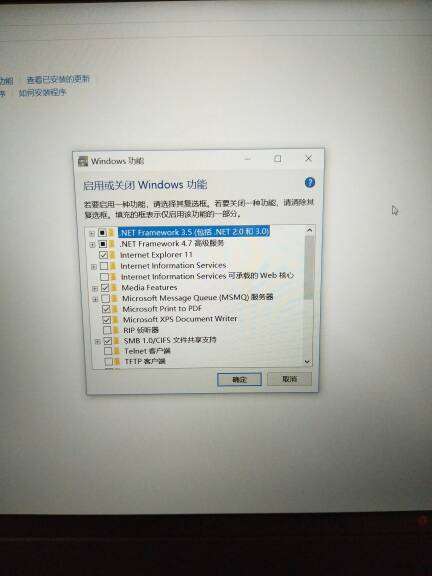
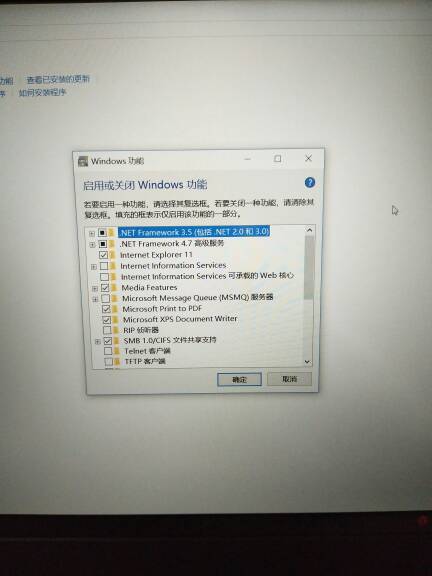
以上是关于java中怎样设置虚拟机的内存大小的主要内容,如果未能解决你的问题,请参考以下文章